少し前からWindows Insider Previewでテストされていたウィジェットボタンでの天気表示ですが、最新の累積更新プログラムで一般公開されました。
Windows 11でのウィジェットボタン
これまでのWindows 11ではウィジェットボタンはタスクバーに配置され、ボタンをクリックしたときだけ自分が指定したウィジェットとニュースが表示されました。(利用するにはMicrosoftアカウントでのサインインが必須)
このニュースはどんなにカスタマイズしても自分の嗜好と違うニュースが大量に表示されるので、ウィジェットやウィジェットボタンを無効にしたいと思っている方も多いようです。
累積更新プログラム(KB5010414)
最近のWindows 11/10は、定期配信以外でも頻繁に累積更新プログラムを配信しています。
2022年2月15日に配信されたKB5010414では、このウィジェットボタンに変化がありました。
現時点では、この累積更新プログラムは自動ではインストールされません。
「設定」アプリを起動して左側で「Windows Update」を選択し、右側の「2022-02 x64 ベースシステム用Windows 11の累積更新プログラム(KB5010414)が利用可能です。」という部分の「ダウンロードしてインストール」をクリックする必要があります。
インストールして再起動するとタスクバーの表示が変わっていることに気付きます。
タスクバーの左端に天気マークと天気と気温が文字で表示されています。
この表示は、Windows 10では「ニュースと関心事項」として2021年4月から提供されていた機能ですが、Windows 11にアップグレードした際に削除されてしまったものです。ウィジェットボタンをクリックしたり天気アプリを起動しなくても、天気と気温が分かるのは、外出する予定があるときに便利でした。
左端に表示されるのは「タスクバーの配置」を「中央揃え」にした場合で、
「タスクバーの配置」を「左揃え」にした場合は、天気アイコンだけが表示されます。
タスクバーの配置を変えたい場合は、「設定」アプリを起動して左側で「個人用設定」を選択して右側で「タスクバー」を選択したらスクロールさせて「タスクバーの動作」をクリックして開くと「タスクバーの配置」という項目が表示されるので「中央揃え」か「左揃え」を選択します。
「中央揃え」と「左揃え」のどちらがよいかは、好みと慣れと机の上の配置次第でしょう。ノートパソコンなら問題ないでしょうが、デスクトップパソコンだと机に並べた小物の配置で画面の一部が見えない場合もあるので。
注意点
従来のウィジェットボタンの場合は、マウスカーソルをボタンの上に移動させてもボタンの名前を表示するだけでした。
しかし、今回の変更でマウスカーソルをウィジェットボタンの上に移動させるだけでウィジェットが開いてしまいます。
「タスクバーの配置」を「中央揃え」にしている場合は、ウィジェットボタンは左端に表示されるので問題になり難いのです。しかし「左揃え」にしている場合は、スタートメニューを表示したときにマウスカーソルをウィジェットボタン上を通過させてしまうと、スタートメニューが閉じてしまいます。
「左揃え」にしていてシャットダウンしようとしたところ、何度スタートメニューを開いても電源ボタンをクリックする直前にスタートメニューが閉じてしまいました。よく考えたらマウスカーソルをウィジェットボタン上を通過させていました。
ウィジェットボタンを消す
天気など分からなくてよいから邪魔なウィジェットボタンを消したい場合は、「設定」アプリを起動して左側で「個人用設定」を選択し、右側で「タスクバー」を選択します。
「ウィジェット」を「オフ」にします。
まとめ
すべてを捨てて表示を一新したWindows 11ですが、Windows 10で人気があった機能は復活させるようにしたようです。
Windows 11ではこれまで煩雑だったリボンの配置が一新されたことで統一感は出たのですが、その分、今まで1クリックで行えたことの殆どが2クリック必要になってしまいました。
Windows 10を使い続けるにもサポート期限の問題もあり、Windows 11に慣れるしかないのですが、もう少し使いやすくして欲しいところです。

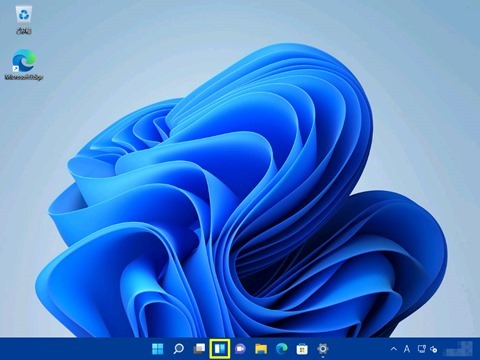
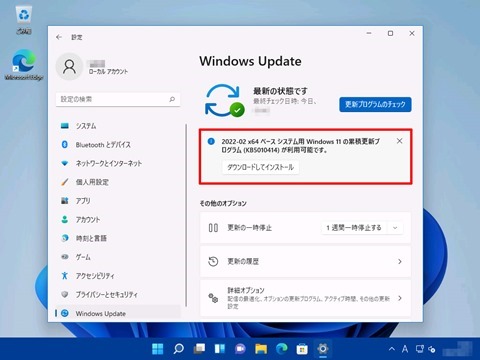
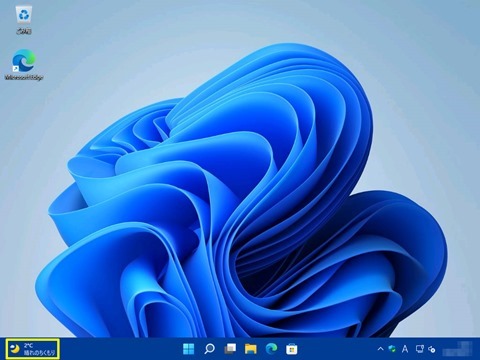
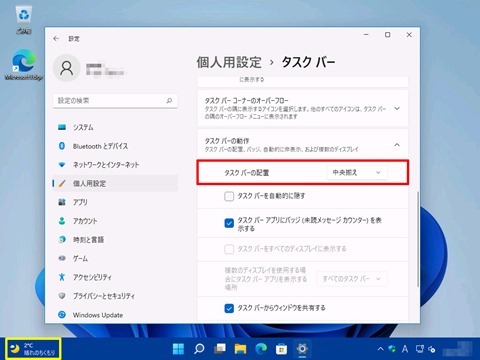
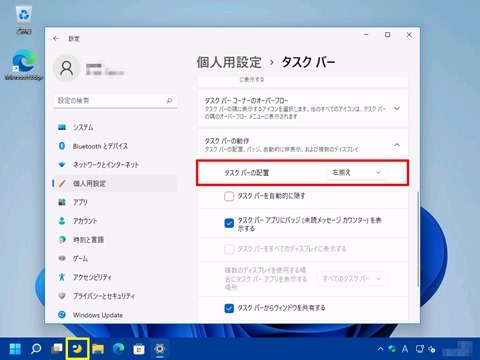
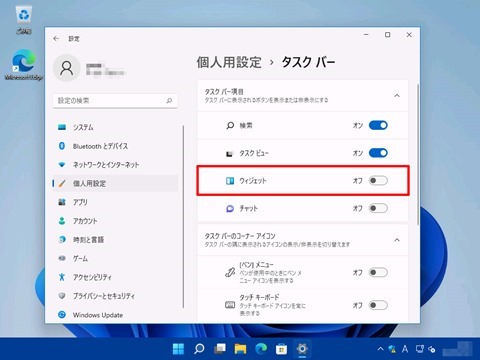


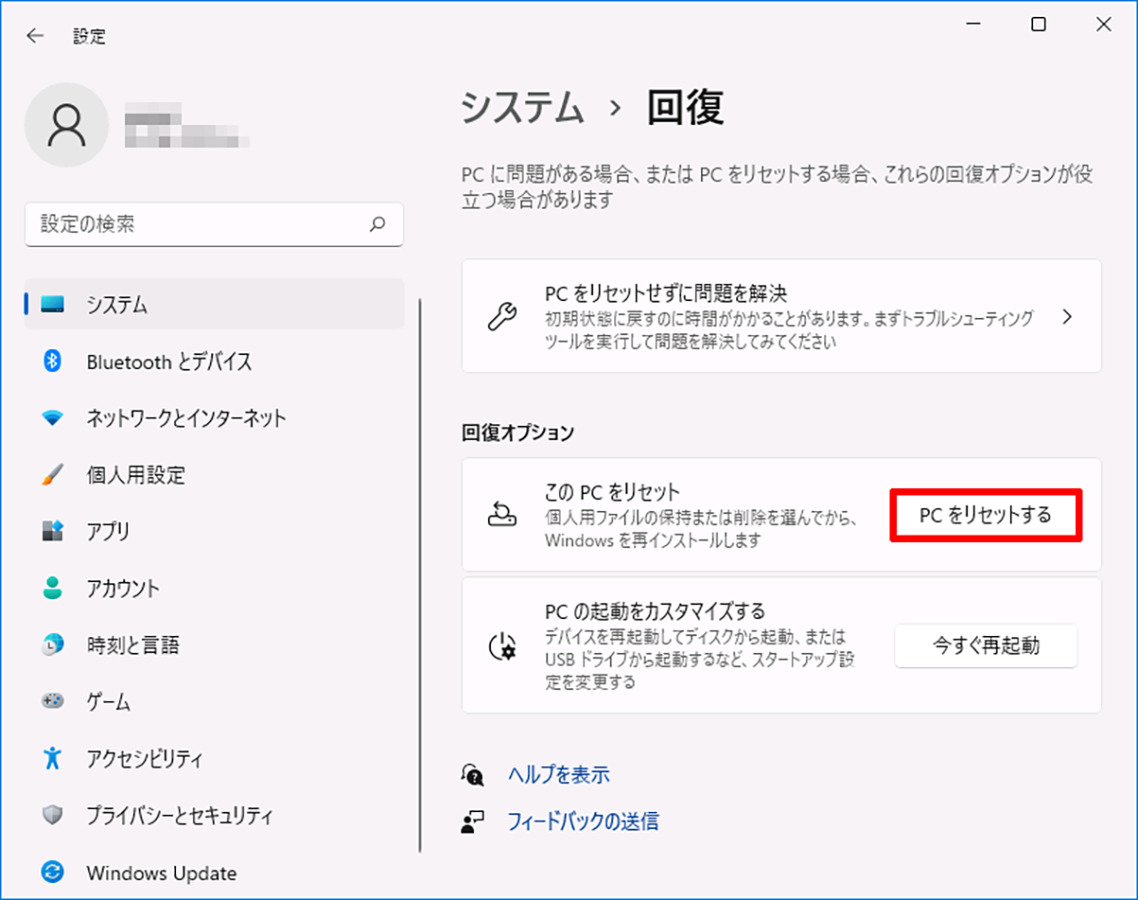
コメント